-
Par colybrix le 22 Juillet 2018 à 06:31

Traduit en Espagnol par Evalynda, son blog
Traduit en Italien par Pinuccia
Traduit en allemand par Inge - Lore
Traduit en Néerlandais pas Angela Nocturne
***
***
Placer les deux fichiers « pinceau Floral »
dans le dossier pinceau qui se trouve dans vos documents
***
Filtres utilisés
Filtre Mehdi - Sorting Tiles
Simple - Top Left Mirror
Carolaine-sensibility - CS LDots
Graphics Plus Cross Shadow
Ap Lines SilverLining
***

Avant-plan, couleur claire : #d6f9a7
Arrière-plan, couleur foncée : #104a48
***
1. Ouvrir le calque Alpha
Image dupliquer, on travaille sur la copie,
Vous pouvez fermer l’original
2. Préparer un dégradé radial (45-5)

3. Remplir le document de ce dégradé
Flou gaussien à 20
4. Réglage, ajouter du bruit

5. Effet Mehdi Sorting Tiles
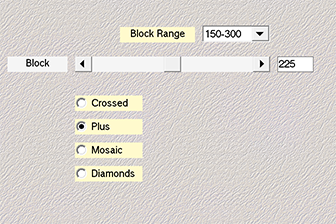
6. Effet de bord accentuer
7. Effet Simple Top Left Mirror
8. Sélection charger la sélection 1 à partir d’un canal alpha
Transformer la sélection en calque
9. Effet Carolaine-sensibility - CS LDots par défaut (50-3-2)

10. Sélectionner les bordures de la sélection
Intérieur 2- anticrénelage coché
11. Remplir du dégradé
12.Désélectionner
13. Ombre portée
2-2-60-10 couleur foncée
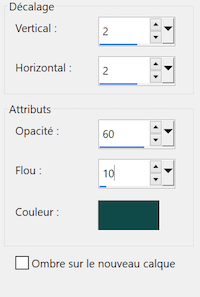
14. Effet Simple Top Left Miror
15. Nouveau calque remplir de la couleur claire
16, Nouveau calque de masque
Choisir le masque 1275 de Narah

17. Fusionner le groupe
18. Ombre portée (2-2-60-1 couleur foncée)
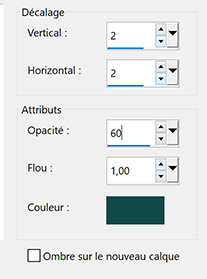
19. Effet d’image mosaïque sans jointures
Côte à côte
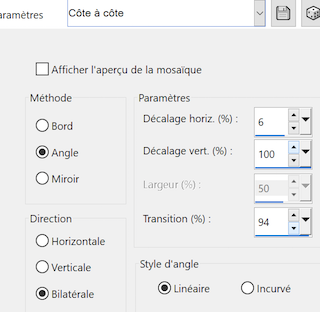
20. Mettre en mode recouvrement – opacité 50%
Réorganiser, déplacer vers le bas
Vous avez ceci
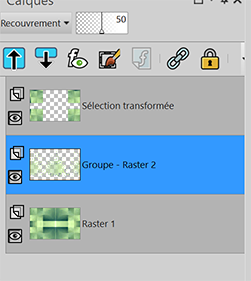
21. Vous replacer sur le calque du haut
Nouveau calque remplir de blanc
22. Nouveau calque de masque à partir d’une image
Choisir le masque Narah 1285
23. Effet de bord accentuer
Fusionner le groupe
24. Mettre en mode Luminance héritée, opacité 75%
25. Ombre portée en mémoire
26. Ouvrir le tube paysage, enlever la signature
Copier-coller comme nouveau calque
27. Image taille de l’image, 125%, décocher tous les calques
(adapter à votre paysage pour qu’il ne dépasse pas trop en hauteur de la bande centrale du fond)
28. Effet d’image mosaïque sans jointures, réglages en mémoire (côte à côte)
29. Charger la sélection 2 à partir d’un canal Alpha
Sélection inverser
30. Pousser sur la touche Effacer/Delete
Inverser la sélection
31. Vous placer sur le fond Raster 1
Transformer la sélection en calque
32. Réglage – Flou gaussien à 20
33. Ombre portée (noir, 0-0-80-30)

Garder la sélection…
35. Calques, réorganiser vers le haut 2 fois
36. Sélectionner les bordures de la sélection – Mettre sur Extérieur à la place d’Intérieur

37. Remplir du dégradé du début
38. Désélectionner
39. Vous replacer sur le calque du haut
Outil pinceau, prendre le pinceau floral
Mettre la taille à 175

40. Nouveau calque
Clic droit (couleur arrière-plan) deux fois, dans le coin supérieur gauche
41. Faire 2 fois cette ombre portée (couleur claire 2-2-100-1)
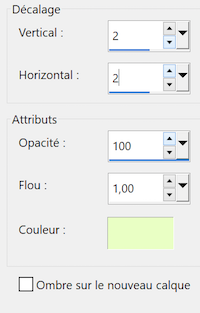
42. Filtre Simple Top Left Mirror
43. Nouveau calque
Charger la sélection 3 à partir d’un canal Alpha
44. Remplir de ce dégradé linéaire (0-25- inverser coché)
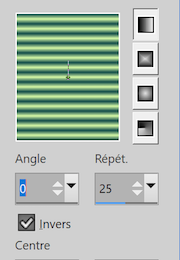
45. Désélectionner
Effet de distorsion vent à droite à 100
Faire 2 fois

46. Outil Sélectionner,
en tenant la touche majuscule avec la flèche gauche du clavier, déplacer une fois
Ou mes réglages ( moins 50 et 109)
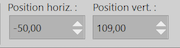
47. Calque dupliquer, image miroir
Fusionner avec le calque inférieur
Calque réorganiser, déplacer vers le bas sous les fleurs
48. Image ajouter des bordures
1 pixel couleur foncée
5 pixels couleur claire
1 pixel couleur foncée
49. Sélectionner la bordure claire de 5 pixels
Effet Graphics Plus Cross Shadow
Par défaut sauf Brightness à 50
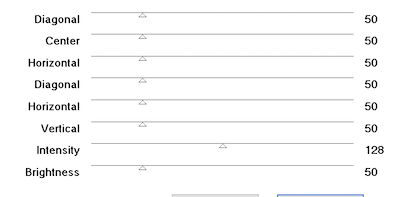
50. Refaire le filtre Cross shadow, même réglage
51. Sélectionner tout
53. Image ajouter des bordures
20 pixels couleur blanche
54. Ombre portée (couleur foncée 0-0-80-20)
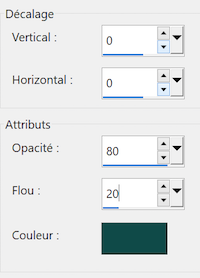
55. Sélectionner tout
Image ajouter des bordures
20 pixels couleur foncée
56. Sélection inverser
57. Refaire le filtre Cross shadow mais remettre Brightness à 128
58. Effet Ap Lines – Silverlining
Dotty Grid
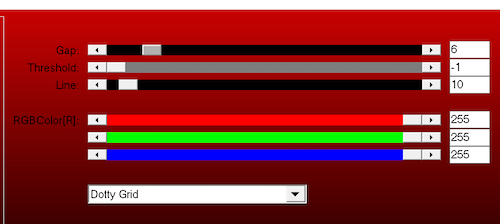
59. Image ajouter des bordures - 1 pixel couleur foncée
60. Sélectionner tout
61. Image ajouter des bordures 40 pixels blanc
62.Ombre portée réglages en mémoire
Désélectionner
63. Copier-coller le tube déco cadre
Ne pas bouger il est bien placé
Ombre portée, (couleur foncée, 2-2-80-10)
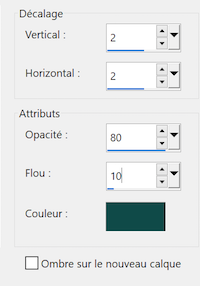
64. Copier-coller le tube femme après avoir enlevé la signature
65. Image redimensionner à 90% tous les calques décochés
Placer à droite
66. Ombre portée, (couleur foncée 2-20-80-20)

67. Signer
68. Image ajouter des bordures 2 pixels couleur foncée
69. Redimensionner à 900 pixels de large, tous les calques cochés
Merci d'avoir suivi ce tuto, j'espère qu'il vous a plu
Fait le 21 juillet 2018
***
colybrix@hotmail.com
***
Mes traductrices
Traduit en Espagnol par Evalynda(clic sur le drapeau pour accéder à la traduction)
Traduit en italien par Pinuccia (clic sur le drapeau pour accéder à la traduction)
Traduit en allemand par Inge-Lore (clic sur le smiley pour accéder à la traduction)
Traduit en Néerlandais par Angela Nocturne (clic sur le drapeau pour accéder à la tradution)
***
Vos versions => Ici
 2 commentaires
2 commentaires Suivre le flux RSS des articles de cette rubrique
Suivre le flux RSS des articles de cette rubrique Suivre le flux RSS des commentaires de cette rubrique
Suivre le flux RSS des commentaires de cette rubrique


























